WIN10桌面图标间距变得很大怎么办?
转载来源:作者:填鸭式教育受益者
链接:https://www.zhihu.com/question/328872597/answer/1862986629
来源:知乎
1、按Win+R打开运行,输入regedit回车打开注册表编辑器;
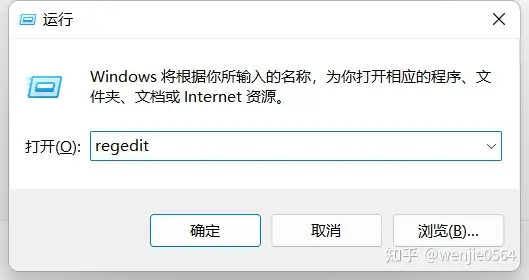
2、展开以下位置:
HKEY_CURRENT_USER\Control Panel\Desktop\WindowMetrics
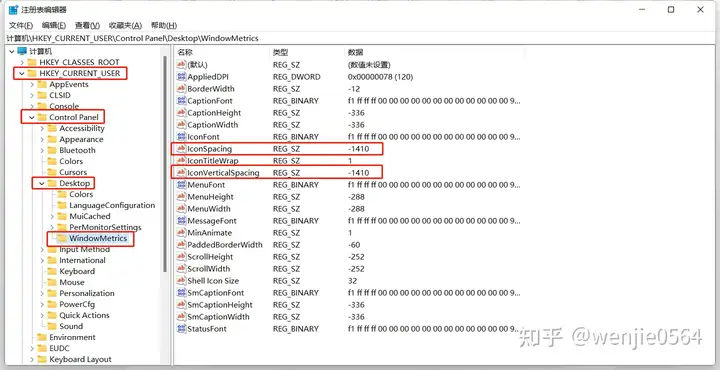
3、你会在右侧找到名为 IconSpacing 的字符串值,该值表示桌面图标之间的水平间距。这个数字并不直接表示间距大小,其算法为:-15*间距像素值。举例,默认值为-1125,即表示水平间距为75像素(px);如果想设置间距100像素,则将 IconSpacing 值修改为-1500。
右击名称,点击修改,将其修改为你需要的值即可(默认值为-1125)。
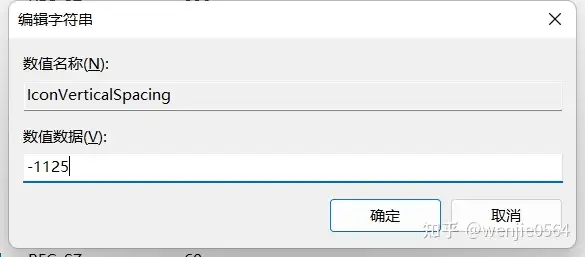
4、用同样的方法修改 IconVerticalSpacing 值,这个值代表桌面图标之间的垂直间距。
5、修改完成后注销账户,重新登录系统。然后在桌面右键菜单—查看中取消勾选“将图标与网格对齐”,然后再重新勾选。
之后你就会发现桌面图标之间的间距恢复正常。
补充解释:
- 系统默认缩放值情况下,IconSpacing、IconVerticalSpacing 数据值都设置为默认的-1125即可;
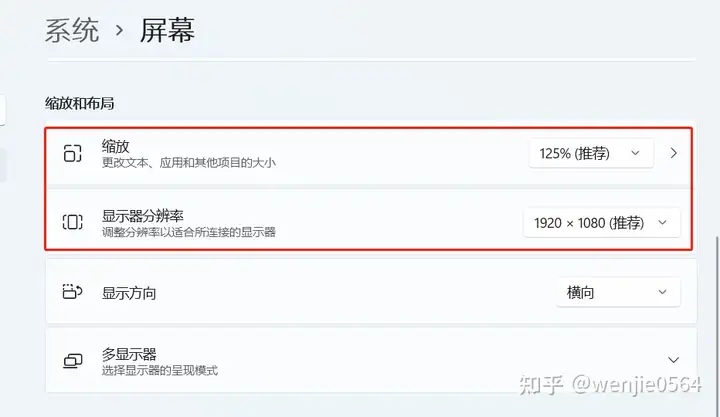
- 个人实测1920x1080分辨率的笔记本,100%放大比例,125%字体缩放比例情况下:spacing值为-1500更舒适哈。仅供参考。
WIN10桌面图标间距变得很大怎么办?的更多相关文章
- Windows 10设置桌面图标间距、窗口的背景颜色、选中文字的背景颜色
Windows 10取消了“高级外观设置”(或者叫“窗口颜色和外观”设置),想调整一些参数只能进注册表了. 修改后可能需要注销或重启才能生效. 按Win+R,然后输入regedit进入注册表编辑器. ...
- MS SQL 数据库所在C盘变得很大解决办法
C:\Program Files\Microsoft SQL Server\MSSQL.1\MSSQL\LOG 一般是这个文件夹里的ERRORLOG变得很大.所以要清理. 执行一次EXEC sp_cy ...
- 【转载】Win10桌面图标有小箭头怎么去掉?Win10去掉桌面图标小箭头的方法
以下文章转载至系统之家 网址:http://www.xitongzhijia.net/xtjc/20190104/146560.html Win10桌面图标有小箭头怎么去掉?Win10去掉桌面图标小箭 ...
- Win10桌面图标显示不正常变成了白色
开机不知道什么原因,windows 10 桌面图标全部变成了白色,软件是可以点击正常打开使用,但是看着特别不爽.今天就告诉大家一种办法,解决这种问题. 解决步骤 1.在桌面右键新建 "文本文 ...
- Win10桌面图标无法拖动
1.右键桌面>查看>取消自动排列 2.桌面多按几次Esc 3.gpedit.msc “用户配置/管理模板/Windows组件/任务计划程序/禁止拖放>改为未配置
- 消除win10桌面图标的右下方小箭头
很容易的小东西,在这里简单提一下 新建一个记事本,写下以下代码,改为.bat后缀,双击运行,然后箭头消失 reg add "HKEY_LOCAL_MACHINE\SOFTWARE\Micro ...
- 解决由腾讯qq浏览器引起win10系统桌面图标不停的闪烁问题
win10系统桌面图标不停的闪烁,虽然不会引起太大问题,但是看着实在郁闷在网上搜索了很久,像停止问题报告服务,重置为默认应用都无解,了解到大概是软件兼容性问题于是打开服务管理器,一个一个关闭不是微软的 ...
- [电脑知识点]win10家庭版怎么显示桌面图标
控制面板-------->外观和个性化-------->个性化-------->更改桌面图标-------->然后你就能看到你想要的东西了,勾选上就可以了
- win10 操作系统 修改桌面图标
桌面右击出现菜单后,点击个性化: 点击左边菜单的主题,点击桌面图标设置,在新窗口中选择需要显示的图标接口 details please check following screenshot
- win10系统每次重启桌面图标排列都会改动怎么办
鼠标右键点击个性化>主题>找到桌面图标设置>把计算机 回收站 用户的文件 控制面板 网络等前面框复选框全部勾选掉,然后在桌面新建文件夹把桌面所有的图标剪切到新建文件里面,然后把新建文 ...
随机推荐
- SQL SERVER日常运维(二)
以下语句请使用SA用户或者有DBA权限的用户进行执行,否则可能会出现权限不足报错. 查看当前用户查看当前用户 select system_user; 检查SQL Agent是否开启 IF EXISTS ...
- 在SOUI中使用GetAttribute获取XML中配置的属性
SOUI的界面布局使用XML来布局,在XML配置的属性值会通过SObject::SetAttribute(name, value)的方式交给SObject处理. SWindow是SOUI的界面元素对象 ...
- 容器、容器云和容器化PaaS平台之间到底是什么关系?
本文分享自天翼云开发者社区<容器.容器云和容器化PaaS平台之间到底是什么关系?>,作者:s****n 一直都有很多人迷惑于容器应该属于 IaaS 或是 PaaS 层,也搞不清楚容器云到底 ...
- Q:jar包启动脚本备份
jarServer.sh #!/bin/bash #APP_NAME必须配置. cd `dirname $0` cd .. DEPLOY_DIR=`pwd` APP_HOME=$DEPLOY_DIR/ ...
- Q:如何在Linux系统中查看实时网卡流量
Linux查看实时网卡流量的几种方式 来源 https://www.jianshu.com/p/b9e942f3682c 在工作中,我们经常需要查看服务器的实时网卡流量.通常,我们会通过这几种方式查 ...
- Q:linux(群晖)修改网卡速率
问题:群晖速度莫名其妙变成了1MB/s左右,查看网络状态 网卡配置变成 全双工10Mb/s 解决方法 首先开启ssh登录权限 1.控制面板 – 终端机和SNMP里,开启SSH功能. 2.通过ssh连接 ...
- 【忍者算法】从公路跑步到链表成环:探索环形链表检测|LeetCode第141题 环形链表
从公路跑步到链表成环:探索环形链表检测 生活中的环形 想象两个人在环形跑道上跑步,一个跑得快,一个跑得慢.如果他们一直跑下去,快的跑者一定会从后面追上慢的跑者.这就是我们今天要讨论的环形链表问题的现实 ...
- HTML骨架简述
<!DOCTYPE html><!-- <!声明 DOC docment文件/文档 TYPE 类别/类型 告知浏览器当前文档为html> --><html&g ...
- 淘宝H5 sign加密算法
淘宝H5 sign加密算法 淘宝H5 sign加密算法 淘宝对于h5的访问采用了和客户端不同的方式,由于在h5的js代码中保存appsercret具有较高的风险,mtop采用了随机分配令牌的方式, ...
- 启动hive,报错 Name node is in safe mode.
在学习过程中,过了几天再启动虚拟机,启动hadoop后再启动别的框架会报错: Exception in thread "main" java.lang.RuntimeExcepti ...
